




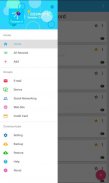
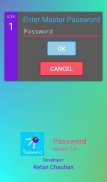
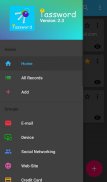
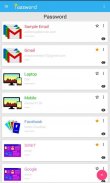
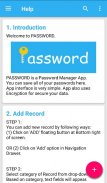
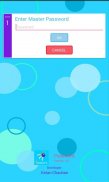
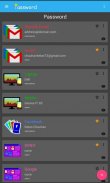
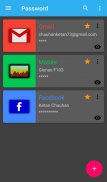

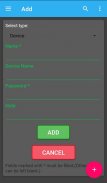

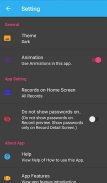
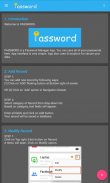
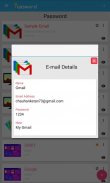
Password

Descriere Password
✴️INTRODUCTION
Această aplicație este aplicația Password Manager. Puteți să vă salvați parolele aici. Interfața aplicației este foarte simplă. Aplicația utilizează, de asemenea, funcția Criptare pentru a vă securiza datele.
✴️FEATURES
▶Utilizați utilizarea (Interfață simplă de utilizator).
▶ Design frumos.
▶ ️Disponibil în diferite limbi. (Limba poate fi selectată în Setare.)
▶ Aranjarea parolelor în grupuri ușurează explorarea.
▶ pass Parolele utilizate frecvent pot fi marcate ca favorite. Parolele favorite sunt afișate pe ecranul de pornire al aplicației.
▶ În Inregistrări de site-uri web, link direct pentru a accesa site-ul respectiv.
▶ ️Puteți crea copii de rezervă pentru datele stocate.
▶ Puteți restabili fișierul de rezervă creat anterior.
FE CARACTERISTICILE DE SIGURANȚĂ
▶ ️App de pornire necesită parola Master.
▶ passwordParola de master poate fi de orice lungime.
▶ Toate datele dvs. vor fi salvate în formă criptată. (Nicio informație nu va fi salvată ca text simplu. Aplicația o va decripta în timpul execuției.)
▶ În fișierul Backup, de asemenea, toate datele vor fi salvate ca text criptat.
▶ Puteți seta o parolă pentru fișierul de rezervă. (Notă: această parolă este diferită de parola principală. Puteți utiliza parole diferite pentru fișierele de rezervă diferite.)
▶ ️ Fișierul de rezervă protejat cu parolă va cere parola la ora restaurării.
CUM SE UTILIZEAZĂ
➡Adăugați înregistrarea
Puteți adăuga o nouă înregistrare prin următoarele moduri:
1. Faceți clic pe butonul ADD plutitor din dreapta jos a ecranului.
2. Faceți clic pe opțiunea "Adăugați înregistrare" în sertarul de navigare.
Selectați categoria Înregistrare din lista derulantă. Pe baza categoriei, vor apărea câmpuri de text
Introduceți toate câmpurile și faceți clic pe butonul Adăugați.
Înregistrarea dvs. va fi salvată în baza de date.
➡ Modificați înregistrarea
Faceți clic pe butonul de sus din dreapta cu 3 puncte din Înregistrare.
Se va deschide un meniu. Dați clic pe opțiunea Modificați.
În cazul în care doriți să schimbați categoria de înregistrare, selectați-o din lista derulantă.
Schimbați câmpurile pe care le doriți.
Faceți clic pe butonul Modificare.
Recordul dvs. va fi modificat.
➡ Marcați ca favorite
Faceți clic pe pictograma STAR din Înregistrare.
Dacă înregistrarea nu este preferată, va fi setată ca preferată.
Culoarea pictogramelor stea se va schimba de la negru la galben.
Pentru a dezactiva, faceți clic pe pictograma Steluță.
Înregistrarea va fi neadecvată, iar culoarea stelei se va schimba de la galben la negru.
➡ Informarea înregistrării
Pur și simplu faceți clic pe înregistrare. Se vor afișa toate informațiile despre acesta.
De asemenea, puteți alege opțiunea Info din meniul de înregistrare.
➡Deschideți înregistrarea
Alegeți opțiunea Ștergere din meniul de înregistrare.
Va apărea o casetă de dialog Confirmare. Faceți clic pe OK pentru a șterge înregistrarea.
➡*Arată parola
Faceți clic pe pictograma EYE pe înregistrare. Acesta va afișa parola.
Pentru al ascunde, faceți din nou clic pe pictograma EYE. Se va ascunde parola și vor apărea doar stele.
Puteți vedea parola și în opțiunea Info.
Dacă nu doriți ca pictograma pentru parolă și EYE să fie afișată pe Înregistrare, dezactivați-o în Setări.
➡️Backup
Selectați opțiunea Backup din sertarul de navigare.
Selectați locația unde să salvați fișierul de rezervă.
Dacă doriți să setați parola pentru fișierul de rezervă, bifați caseta de selectare.
Va apărea un câmp de parolă. Introduceți parola acolo.
În sfârșit faceți clic pe butonul Backup.
NOTĂ: Dacă setați parola pentru fișierul Backup, trebuie să vă amintiți. Trebuie să fie necesară la ora restaurării.
➡️Restore
Selectați opțiunea Restaurare din sertarul de navigare.
Selectați locația în care ați salvat fișierul de rezervă.
Faceți clic pe butonul Alegeți fișierul.
Va apărea o casetă de dialog. Acesta va avea lista tuturor fișierelor din folderul selectat.
Selectați un fișier pe care doriți să îl restaurați.
Dacă fișierul selectat este protejat prin parolă, acesta va cere parola. Introduceți parola acestui fișier.
Faceți clic pe butonul Restaurare.
Toate înregistrările din fișierul de rezervă vor fi restaurate.
➡Resetarea parolei principale
Selectați opțiunea Resetare parolă din meniul din stânga sus.
Vi se va cere parola veche. Introduceți-l și introduceți parola nouă.
Faceți clic pe OK și parola principală va fi resetată. .
✴️SUPPORT
Dacă vă place această aplicație, apreciați-o în Magazin Play.
Distribuiți această aplicație prietenilor dvs.
Veți primi opțiunea Rate și Share din meniul din dreapta sus.
Vă mulțumim pentru utilizarea acestei aplicații.
✴️DEVELOPER
Ketan Chauhan
Swastik Apps
Email: swastikappssolution@gmail.com
Facebook: Ketan Chauhan





















